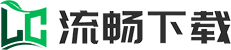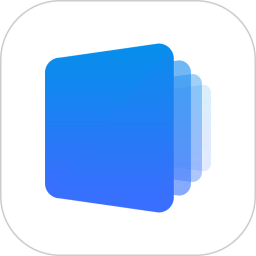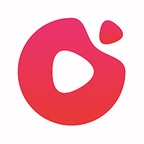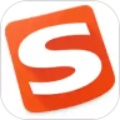文件管理专家怎么设置权限
要修改文件夹的权限以允许写入或编辑,可以按照以下步骤操作(适用于Windows操作系统):
1. 找到要修改权限的文件夹:使用文件资源管理器,导航到包含目标文件夹的位置。
2. 右键单击文件夹:在文件资源管理器中,找到目标文件夹,右键单击它以打开上下文菜单。
3. 选择“属性”选项:在上下文菜单中,选择“属性”选项来打开文件夹属性窗口。
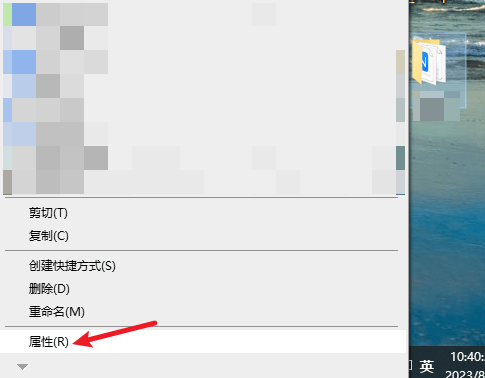
4. 导航到“安全”选项卡:在文件夹属性窗口中,点击顶部选项卡中的“安全”选项卡。

5. 修改权限:在“安全”选项卡下,你将看到文件夹的权限列表。找到你想要修改权限的用户或用户组,并点击“编辑”按钮。
6. 更改权限:在“编辑”窗口中,你可以看到不同的权限设置,例如“完全控制”、“读取和执行”、“写入”等。选中你想要授予的权限复选框,然后点击“确定”按钮保存更改。
7. 应用更改:在文件夹属性窗口中,点击“确定”按钮应用所做的更改。
怎么修改自己权限为管理员
首先,选中一个需要添加权限的文件,单机鼠标右键点击任务列表中的“属性”选项,然后在弹出的对话框中切换至“安全”栏中。
此时,在“组或用户名”的板块右下角点击“编辑”按钮进行权限编辑。
根据自己的需要,对文件的各种操作权限进行编辑,“允许”和“拒绝”前的方框中用鼠标进行勾选即可。
完成后记得点击应用和确认,有时会弹出一个警告的对话框,这个主要是要提醒“拒绝”选择的优先级要高于“允许”,可以不必理会。
上述步骤完成后,关闭对话框,然后在桌面上重新尝试打开添加权限的文件夹,此时我们可以看到,该文件拒绝了没有完全权限的人员进行访问和删除等基本操作。
这样我们就完成了对文件添加管理员的各种权限。